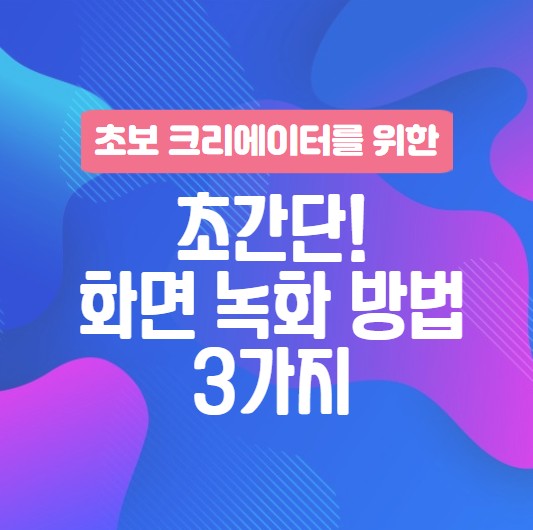
국민 529명당 1명의 유튜버를 보유한 한국은 세계 1위 유튜버 공화국으로 유튜버를 통해서 수익을 창출해 내려는 유튜버라면 콘텐츠 생산에 필요한 동영상 녹화는 기본이겠죠? 그렇다 보니 고성능 녹화 프로그램들도 시중에 많이 나와 있는 게 사실입니다. 하지만 잘 찾아보면 무료로 동영상을 녹화할 수 있는 프로그램도 몇 가지 있습니다.
그래서 윈도우 화면 녹화 방법 중에서 가장 많이 사용되고 있는 방법 몇 가지를 소개해 드리겠습니다.
목차
윈도우 화면 녹화 방법
윈도우 10 게임바 화면 녹화 기능
별도의 프로그램을 설치하지 않고 윈도우10에서 자체적으로 제공하고 있는 윈도우 화면 녹화 기능이 "게임바 기능"입니다.
1. 윈도우10 좌측 하단에 시작 버튼을 누른 후 설정으로 들어가 줍니다.
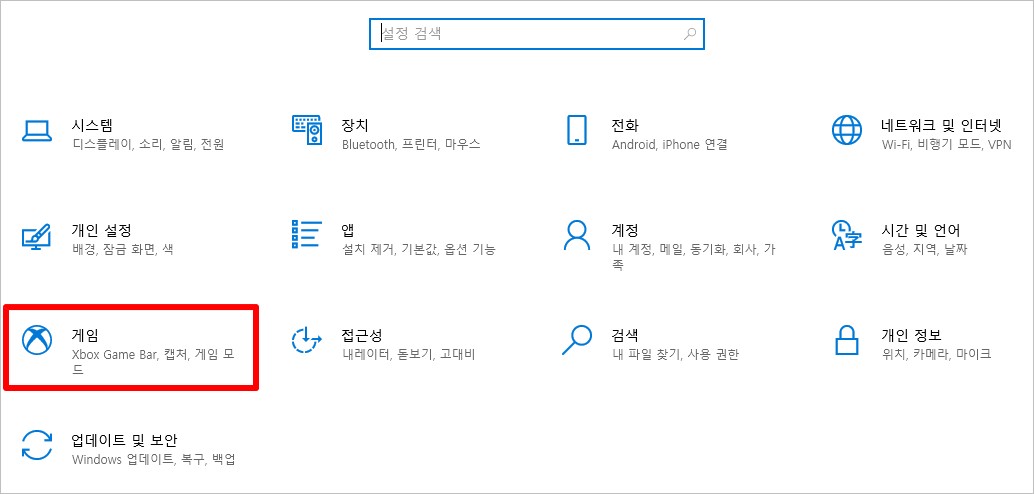
2. Xbox Game Bar 메뉴 우측에 제어방법을 "켬"으로 변경하고 "컨트롤러에서 이 버튼을 사용하여 xbox game bar 열기" 항목 체크박스에 체크를 해줍니다. 이렇게 설정하면 최대 녹화 길이는 4시간까지 가능하고 오디오 품질은 192 kbps까지 지원되지만 권장은 128 kbps입니다. 게임을 할 때 백그라운드에서 녹화할 수 있으며 단축키를 이용하여 쉽게 이용할 수 있다는 장점이 있습니다.
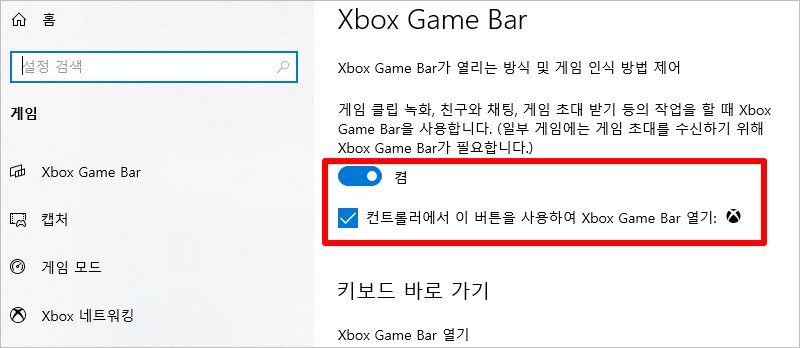
윈도우10 화면 녹화 단축키
- 윈도우 바로가기 : win+G
- 스크린샷 생성 : win+Alt+PrtScrn
- 저 플레이어 녹화 : win+Alt+G
- 녹화 시작/중지 : win+Alt+R
- 마이크 켜기/끄기 : win+Alt+M
- 브로드캐스트 시작/일시 중지 : win+Alt+B
- 브로드캐스트에 카메라 표시 : win+Alt+W

win+G키를 누르면 화면 상단에 위와 같은 윈도우10 녹화 위젯이 활성화되고, 중간에 녹화 아이콘을 눌러 화면 캡처나 동영상 캡처를 하시면 됩니다.
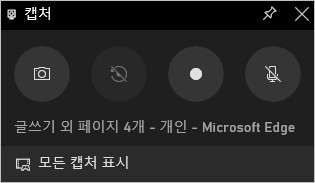
윈도우 프로그램이나 게임 플레이 시도 적용되기 때문에 간단하게 "화면 캡처"나 "동영상 녹화"를 할 수 있습니다.
곰 캡 무료 화면 녹화 기능
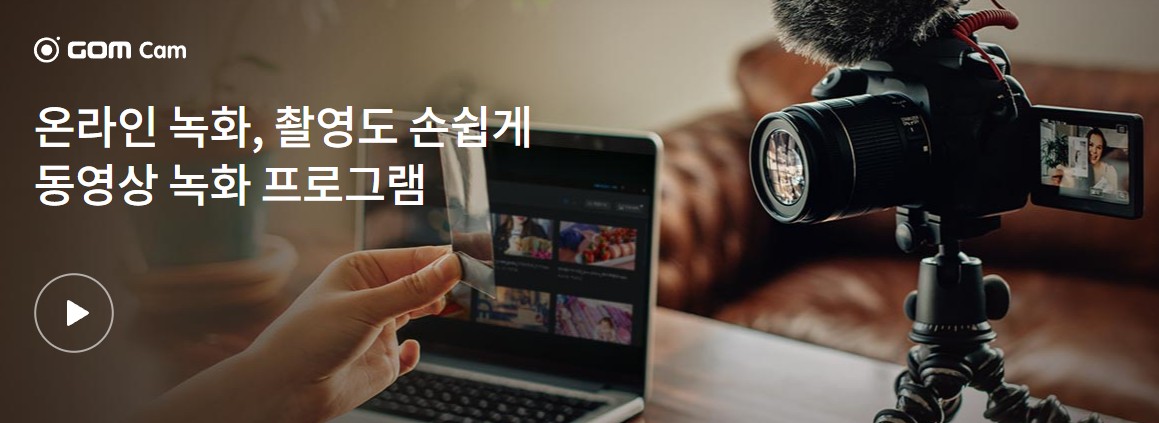
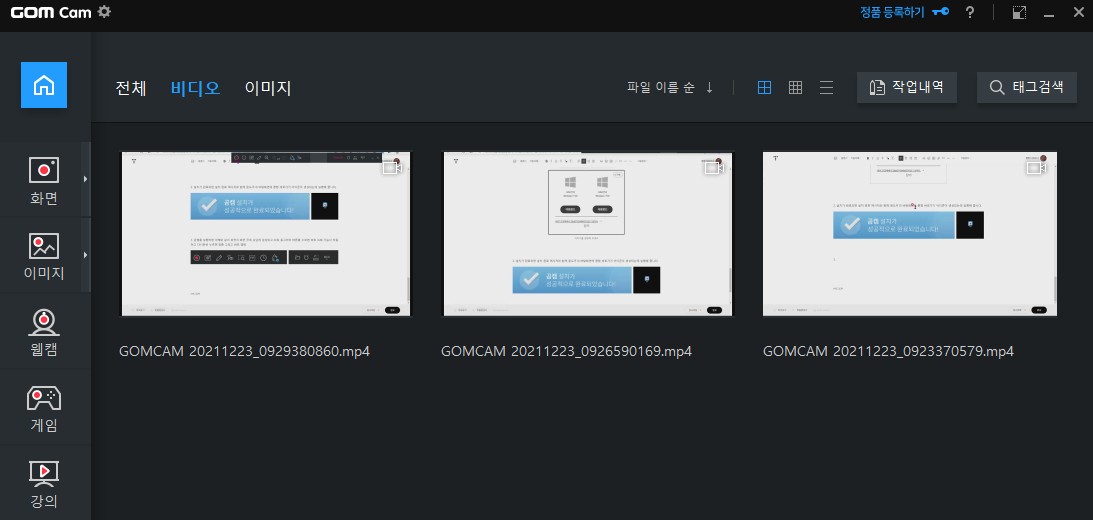
가장 많은 분들이 사용하고 화면 녹화 프로그램이 바로 "곰캠 무료 화면 녹화 프로그램"입니다. 기본적인 사진, 동영상, 게임 녹화는 물론이고 편집까지 비교적 간단하게 사용이 가능하기 때문에 초보 유튜버 크리에이터 분들에게는 필수적인 프로그램이라고 할 수 있습니다.
1. 곰캠 홈페이지에 접속 후 [다운로드] - [곰캠] 메뉴 바로 밑에 윈도우 아이콘을 클릭해서 프로그램을 다운로드 받아 설치를 진행해 줍니다.
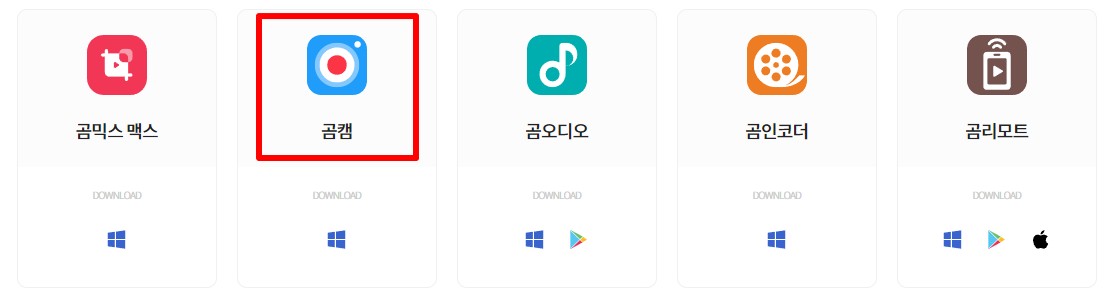
프로그램은 윈도우10 버전에 따라 32비트와 64비트로 나뉘는데 본인 OS 버전에 맞는 프로그램을 다운로드하여 설치해 줍니다.
만약 본인 운영체제 비트 버전을 모를 경우, 하단에 "내 PC 운영체제가 32bit 인지 64bit인지 알고 싶어요"를 클릭해 확인할 수 있습니다.


2. 설치가 완료되면 설치 완료 메시지와 함께 윈도우10 바탕화면에 콤캠 바로가기 아이콘이 생성되는데 실행해 줍니다.

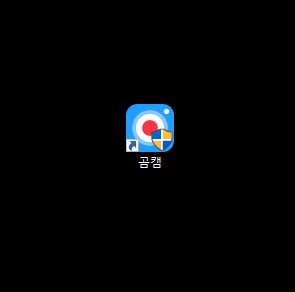
3. 곰캠을 실행하면 아래와 같이 위젯이 화면 우측 상단에 생성되고 좌측 동그라미 버튼을 누르면 바로 녹화 기능이 작동하고 다시 한번 누르면 멈춤 그리고 바로 옆에 버튼을 누르면 화면 녹화를 마무리됩니다.
이후 우측에 폴더 아이콘을 선택하면 녹화 저장 된 파일을 확인할 수 있습니다.

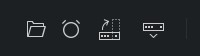
추가적으로 화면캡처나 영상 편집 후 촬영 등 다양한 추가 기능들을 탑재하고 있기 때문에 영상 편집하실 때 큰 무리 없이 제작이 가능합니다.
오캠 화면 녹화 기능
시간의 제한 없이 화면 녹화가 가능한 오캠도 유튜브 크리에이터 분들이 간편하게 많이들 사용하고 있는 프로그램입니다.
1. 포털 검색사이트에서 오캠을 검색하시거나 위 링크를 통해 프로그램을 다운로드 받아 설치해 줍니다.
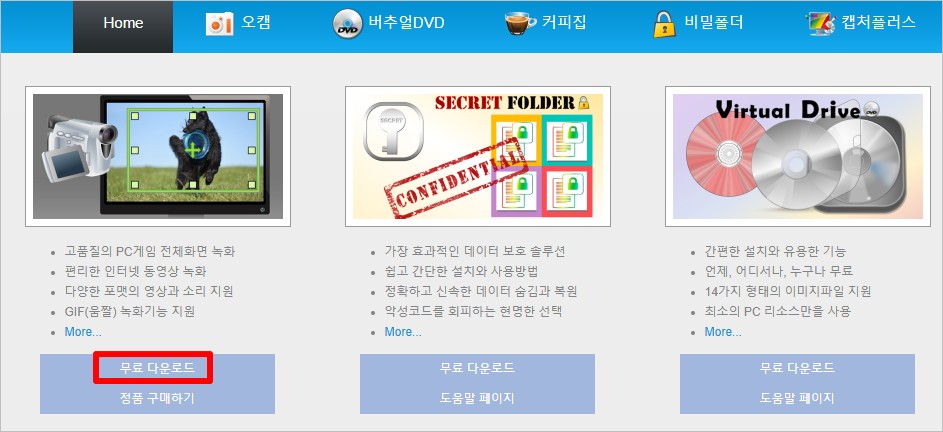
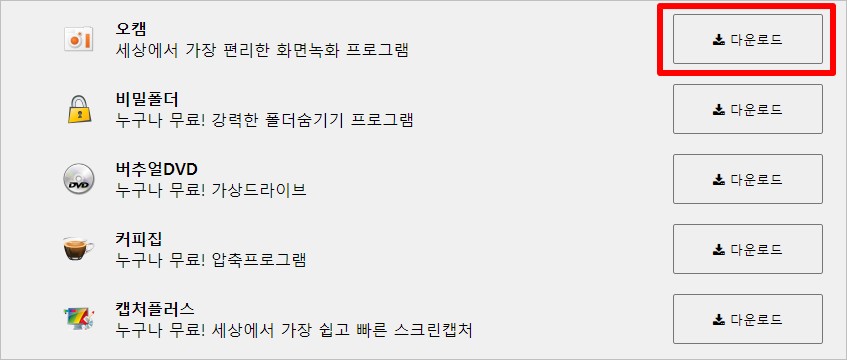
2. 설치가 완료되면 바탕화면에 오캠 바로가기 아이콘이 생성되는데 실행해 줍니다.
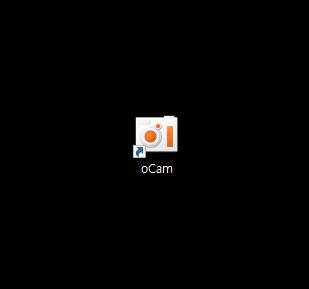
3. 오캠은 화면 녹화 기능과 캡처 기능만을 제공하기 때문에 상대적으로 다른 녹화 프로그램들보다 가볍고 빠르다는 장점이 있습니다.
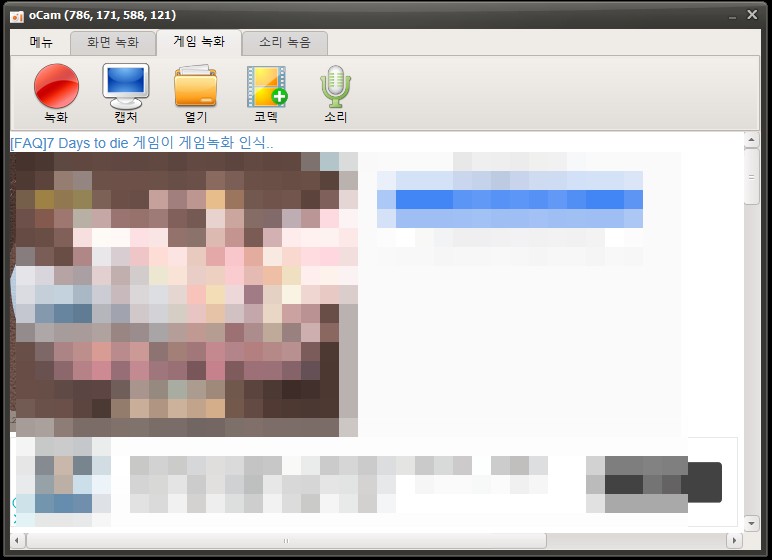
오캠 프로그램을 실행하면 프로그램과 함께 화면 캡처 영역이 표시되는데 영역 상/하/좌/우 그리고 대각선 모서리를 선택해서 녹화 영역을 조절할 수 있습니다.
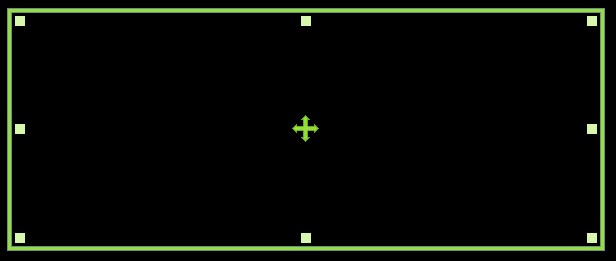
이상으로 윈도우10 화면 녹화 방법 3가지를 알아보았습니다. 본인 취향과 동영상 녹화, 편집 내용에 따라 필요한 프로그램을 선택해서 사용하시면 좋을 것 같네요.
2021.12.22 - [IT정보] - Allinpdf png pdf 무료 파일 변환 사이트
Allinpdf png pdf 무료 파일 변환 사이트
이미지 파일 형식을 변경해 주는 컨버트 프로그램이나 사이트들은 많은데 그중에서 가장 편리하고 빠르게 png를 pdf로 변환할 수 있는 무료 변환 사이트를 알려 드리겠습니다. Allinpdf는 디자인이
newpina.tistory.com
2021.12.22 - [IT정보] - 유튜브 음원추출 사이트 3곳
유튜브 음원추출 사이트 3곳
유튜브를 통해서 뮤직비디오를 보거나 스트리밍 서비스 이용하다가 스마트폰이나 PC로 음원을 다운로드 받고 싶을때 간한하게 해결할 수 있는 유튜브 음원 추출 방법 3가지에 대해서 알아보도
newpina.tistory.com
2021.12.06 - [IT정보] - 윈도우10 무료 동영상 자막 넣기
윈도우10 무료 동영상 자막 넣기
윈도 10에는 비디오 편집기라는 무료 동영상 편집 프로그램이 있습니다. 윈도에서 무료로 제공하는 프로그램인데 동영상 분할, 합치기, 자막 넣기, 재생 속도 변경, 3D 효과 등의 간단한 기능들을
newpina.tistory.com
'IT정보' 카테고리의 다른 글
| 크롬 원격 데스크톱 연결 방법 (0) | 2021.12.30 |
|---|---|
| small pdf pdf 용량줄이기 (0) | 2021.12.27 |
| Allinpdf png pdf 무료 파일 변환 사이트 (0) | 2021.12.22 |
| 통신비 미환급금 조회 방법 (0) | 2021.12.17 |
| TV조선 온에어 무료로 국민가수 시청하기 (0) | 2021.12.16 |




댓글